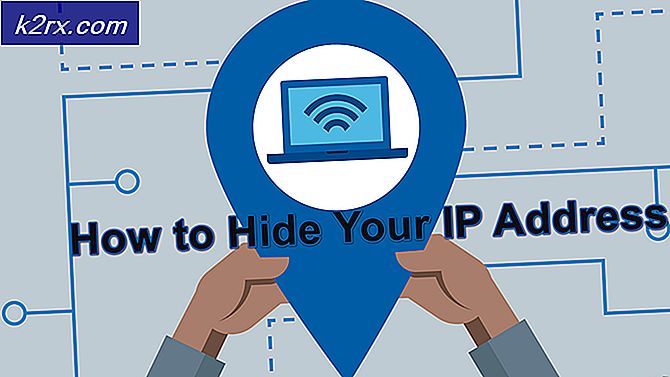Khắc phục: BSvcProcessor đã ngừng hoạt động
Lỗi BSvcProcessor đã ngừng hoạt động thường liên quan đến Bing hoặc Skype. Chương trình này là một phần của phần mềm Microsoft Bing Desktop và thường đi kèm với một chương trình khác hoặc nó được cài đặt riêng biệt như thanh công cụ Bing trong trình duyệt web của bạn.
BSvcProcessor không phải là thành phần bắt buộc của Hệ điều hành Windows và bạn có thể dễ dàng vô hiệu hóa nó mà không có bất kỳ tác động nào trên máy tính của bạn. Hơn nữa, đôi khi quá trình này có thể cải trang thành vi-rút hoặc phần mềm độc hại. Để đề phòng, bạn nên chạy quét vi-rút đúng cách để tìm kiếm bất kỳ lỗi hoặc phần mềm độc hại nào ẩn trên máy tính của bạn. Chúng tôi đã tập hợp một số cách giải quyết khác nhau cho vấn đề này. Bắt đầu từ đầu và làm việc theo cách của bạn xuống cho phù hợp.
Giải pháp 1: Vô hiệu Thanh Bing
Bây giờ ở đây là một twist, bạn có thể vô hiệu hóa thanh Bing trên máy tính của bạn hoặc trực tiếp bằng cách sử dụng bảng điều khiển (nếu bạn có chương trình được cài đặt riêng) hoặc chúng tôi phải đi vào trình duyệt internet (hoặc bất kỳ trình duyệt nào khác) và vô hiệu hóa thêm - từ đó. Bạn có thể dễ dàng xác định cách nào sẽ làm việc cho bạn theo yêu cầu của bạn.
- Nhấn Windows + R, nhập bảng điều khiển trong hộp thoại và nhấn Enter.
- Khi ở trong bảng điều khiển, nhấp vào Gỡ cài đặt chương trình .
- Xác định vị trí ứng dụng Thanh Bing từ danh sách các ứng dụng được cài đặt, nhấp vào nó và chọn Gỡ cài đặt hiện tại ở gần đầu cửa sổ.
- Bây giờ thanh Bing sẽ được gỡ cài đặt khỏi máy tính của bạn. Khởi động lại nó và xem liệu vấn đề đã biến mất chưa.
Bây giờ chúng tôi sẽ đảm bảo rằng không còn dư thừa nào trong hệ thống của bạn. Chúng tôi sẽ thay đổi trang chủ của trình duyệt của bạn và tắt tiện ích bổ sung Bing được lưu trữ trong trình duyệt.
- Nhấp vào biểu tượng bánh răng có ở phía trên cùng bên phải của màn hình trình duyệt và chọn các tùy chọn Internet từ danh sách tùy chọn có sẵn.
- Thay đổi trang chủ của trình duyệt thành bất kỳ thứ gì khác (như google.com).
- Chọn tab Programs và chọn Manage add-ons .
- Bây giờ tìm kiếm thông qua tất cả các add-on bằng cách nhấp vào View: All add-ons . Xem qua tất cả các tùy chọn và xóa Bing khỏi từng tùy chọn.
- Khởi động lại máy tính của bạn và kiểm tra xem sự cố đã giải quyết chưa.
Giải pháp 2: Kiểm tra quá trình khởi động
Một điều chúng tôi có thể kiểm tra là nếu Bing đang chạy như là một quá trình khởi động trên máy tính của bạn. Điều này rất có thể là Bing được biết là ép buộc nó vào máy tính của chúng tôi vì vậy chúng tôi chọn nó trên các công cụ tìm kiếm khác. Chúng tôi sẽ sử dụng MSConfig để kiểm tra xem có bất kỳ quá trình liên quan đến Bing nào đang chạy trên máy tính của bạn hay không.
MSConfig là một tiện ích hệ thống có mặt trong hầu như tất cả các phiên bản Windows được sử dụng để gỡ rối quá trình khởi động Microsoft Windows. Chúng tôi có thể sử dụng nó để vô hiệu hóa hoặc cho phép phần mềm, trình điều khiển thiết bị hoặc dịch vụ Windows cụ thể chạy bất cứ khi nào bạn khởi động máy tính của mình.
- Nhấn Windows + R, gõ msconfig vào hộp thoại và nhấn Enter.
- Nhấp vào tab Dịch vụ, tìm kiếm thông qua các mục nhập cho bất kỳ quá trình nào liên quan đến Bing và bỏ chọn
- Bây giờ khởi động lại máy tính của bạn và xem nếu thông báo lỗi vẫn còn tồn tại. Hy vọng rằng, nó sẽ không như bạn đã vô hiệu hóa quá trình đó chịu trách nhiệm sinh sản lúc bắt đầu khởi động của bạn.
Lưu ý: Bạn cũng có thể thực hiện khởi động sạch và xem quy trình hoặc ứng dụng nào đang gây ra sự cố. Khởi động sạch là một trạng thái nơi máy tính được bật với một bộ trình điều khiển và ứng dụng hệ thống tối thiểu. Nếu vấn đề không tồn tại trong khởi động sạch, bạn nên kích hoạt một số tiến trình / ứng dụng và khởi động lại máy tính của bạn. Bây giờ hãy kiểm tra xem lỗi có còn tồn tại hay không. Bằng cách này, bạn sẽ có thể chẩn đoán ứng dụng hoặc quy trình nào đang gây ra sự cố và gỡ cài đặt nó cho phù hợp.
Giải pháp 3: Loại bỏ Bingsvc khỏi Registry
Nếu cả hai giải pháp trên không thực hiện tốt, chúng tôi có thể thử xóa Bing khỏi sổ đăng ký của bạn. Chúng tôi sẽ xóa khóa khỏi trình chỉnh sửa đăng ký. Đảm bảo sao lưu registry của bạn trước khi thực hiện giải pháp này để bạn luôn có điểm khôi phục nếu có sự cố.
Lưu ý: Registry editor là một công cụ mạnh mẽ. Việc xóa các khóa mà bạn không có ý tưởng có thể tiếp tục gây ra sự cố trên máy tính của bạn và thậm chí khiến cho các khóa không sử dụng được. Thực hiện theo các hướng dẫn rất cẩn thận.
- Nhấn Windows + R, gõ regedit vào hộp thoại và nhấn Enter.
- Khi đã ở trong trình chỉnh sửa đăng ký, hãy điều hướng đến đường dẫn tệp sau bằng ngăn điều hướng bên trái:
HKEY_CURRENT_USER \ Software \ Microsoft \ Windows \ CurrentVersion \ Run
- Nhấp chuột phải vào mục Bing và nhấp vào Xóa .
- Khởi động lại máy tính của bạn và kiểm tra xem sự cố đã giải quyết chưa.
Giải pháp 4: Gỡ cài đặt Skype
Có rất nhiều báo cáo rằng ứng dụng truyền thông Skype cũng là gốc rễ của vấn đề. Skype là một ứng dụng nổi tiếng được sử dụng cho các cuộc gọi video và thoại trên toàn thế giới cũng như cho các mục đích kinh doanh. Skype có một lịch sử gặp sự cố với Windows trong một thời gian ngắn. Trường hợp lý tưởng là giữ cho Skype của bạn được cập nhật lên phiên bản mới nhất mọi lúc. Chúng tôi có thể thử gỡ cài đặt Skype và xem việc này có giải quyết được sự cố không. Nếu có, và bạn vẫn muốn sử dụng Skype, chúng tôi có thể thử cập nhật nó lên phiên bản mới nhất.
- Nhấn Windows + R, gõ appwiz. cpl trong hộp thoại và nhấn Enter.
- Khi ở trong trình quản lý ứng dụng, duyệt qua tất cả các mục cho đến khi bạn tìm thấy Skype. Nhấp chuột phải vào nó và chọn Gỡ cài đặt .
- Khởi động lại máy tính của bạn và kiểm tra xem sự cố đã giải quyết chưa.
Nếu bạn đang chạy phiên bản Windows mới hơn, bạn sẽ không thấy Skype được liệt kê trong danh sách các tính năng và chương trình. Bạn sẽ phải điều hướng đến Cài đặt và gỡ cài đặt nó từ đó.
- Nhấn Windows + S, nhập cài đặt trong hộp thoại và mở ứng dụng.
- Khi ở trong Cài đặt, nhấp vào tiêu đề phụ của Ứng dụng .
- Điều hướng qua danh sách cho đến khi bạn tìm thấy Skype . Nhấp vào nó và chọn Gỡ cài đặt .
- Khởi động lại máy tính của bạn và kiểm tra xem sự cố đã giải quyết chưa.
Bạn có thể tải xuống phiên bản mới nhất của Skype bằng cách điều hướng đến trang web chính thức của Microsoft và lưu tệp thực thi vào vị trí có thể truy cập. Chạy tệp thực thi để cài đặt nó.
Giải pháp 5: Gỡ cài đặt Microsoft Silverlight
Microsoft Silverlight là một khung ứng dụng để viết và chạy các ứng dụng internet tương tự như Adobe Flash. Nó có một plugin có sẵn cho các trình duyệt khác nhau và được sử dụng rộng rãi bởi người dùng Windows. Có rất ít người dùng báo cáo rằng bất cứ khi nào Silverlight được cập nhật, vấn đề này đã xảy ra. Điều đáng chú ý là Bing và Silverlight là cả hai sản phẩm của Microsoft. Bạn có thể thử gỡ cài đặt Silverlight như chúng tôi đã gỡ cài đặt Skype trong giải pháp trước đó. Đảm bảo sao lưu hồ sơ và dữ liệu của bạn trước khi chuyển sang giải pháp.
Mẹo CHUYÊN NGHIỆP: Nếu vấn đề xảy ra với máy tính của bạn hoặc máy tính xách tay / máy tính xách tay, bạn nên thử sử dụng phần mềm Reimage Plus có thể quét các kho lưu trữ và thay thế các tệp bị hỏng và bị thiếu. Điều này làm việc trong hầu hết các trường hợp, nơi vấn đề được bắt nguồn do một tham nhũng hệ thống. Bạn có thể tải xuống Reimage Plus bằng cách nhấp vào đây
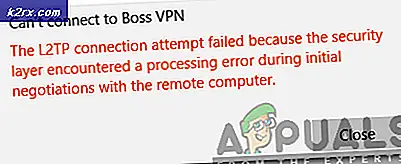


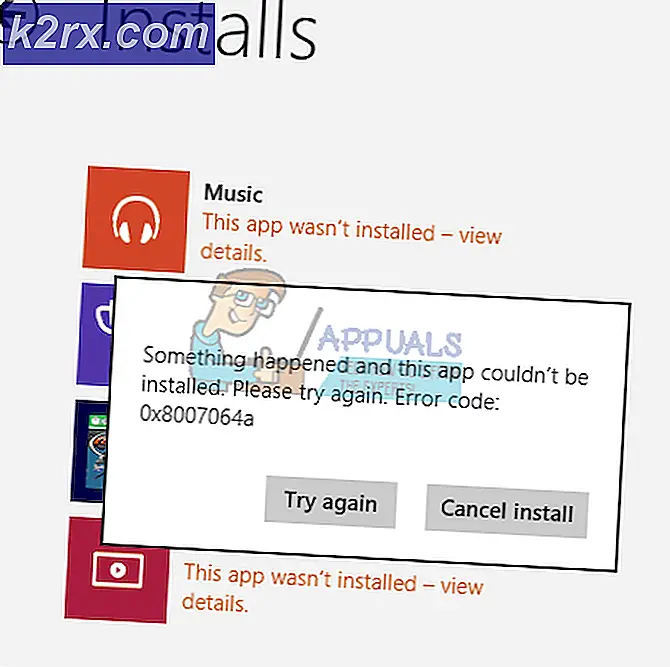
![Sự cố kết nối OneDrive trên Windows 7 và 10 [Khắc phục]](http://k2rx.com/img/102051/onedrive-connectivity-issues-on-windows-7-and-10-fix-102051.png)